労務
1245|「一括申請」方法
対象製品
オフィスステーション 労務 オフィスステーション Pro
※オフィスステーション 労務ライトは除く
※オフィスステーション 労務ライトは除く
各手続きの申請データを登録し、一括で電子申請をおこなう方法をご説明します。
1.申請データの登録
各手続きの電子申請入力時の「提出情報入力」画面にて、[一括申請登録]をクリックし、一括申請データに登録します。
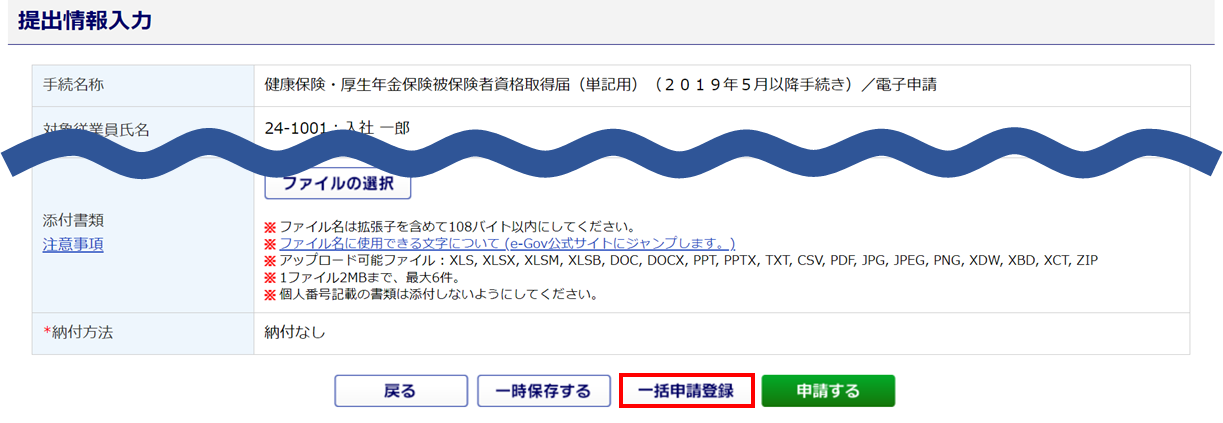
2.一括申請
注意点
- ログインしている利用者の「給与情報の取り扱い」権限が不可の場合、給与情報のある手続きは編集・確認することができません。ただし、利用者本人が一括申請に登録した手続きは可能です。
メインページ[帳票]をクリックします。

[一括申請一覧]をクリックします。

一括申請に登録した手続きの一覧が表示されます。
[申請内容確認]をクリックすると、申請内容の詳細を確認し、チェック状況を管理することができます。
「チェック」の名称は、「チェック項目」右横の[⚙(歯車マーク)]をクリックすると名称を変更できます。
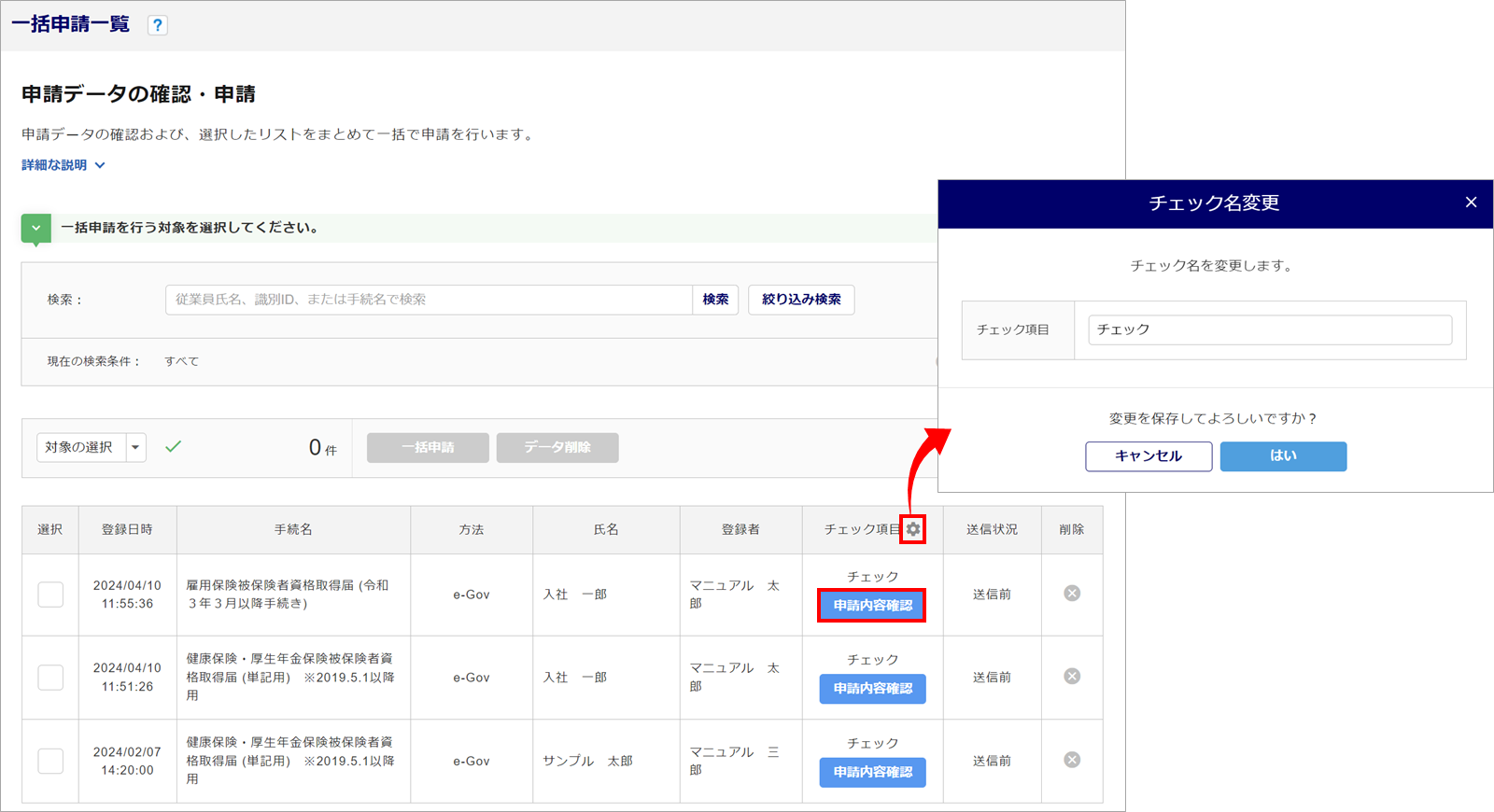
申請内容確認
申請内容の詳細が表示されます。
①チェック項目 : チェックすると、一覧上に「✔」と表示され、チェック状況を管理できます。
②編集 : 申請内容を編集できます。
③確認用PDF出力、PDFプレビュー : 様式に表示した状態で内容を確認できます。
④前の申請リストへ、次の申請リストへ : 一覧の前または次の申請内容を表示します。
⑤一括申請一覧へ戻る : 「一括申請一覧」画面に戻ります。
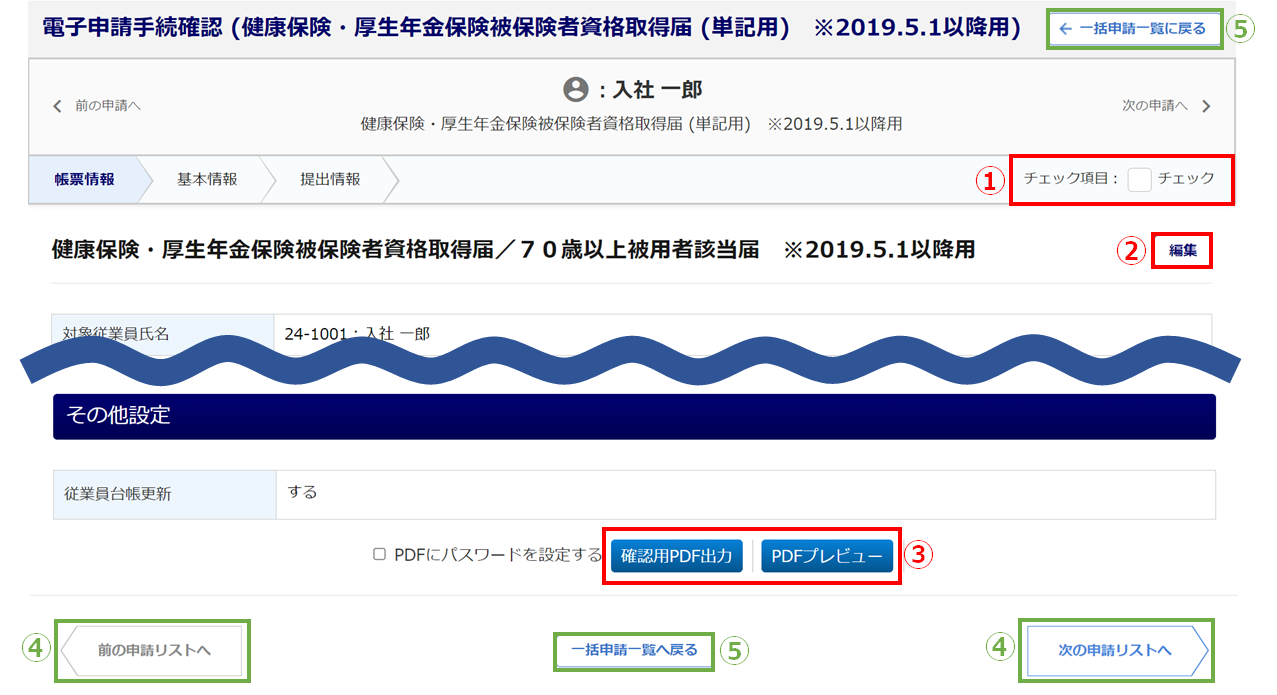
一括申請
一覧にて、一括申請をおこなう手続きの「選択」列(①)にチェックし、[一括申請](②)をクリックします。
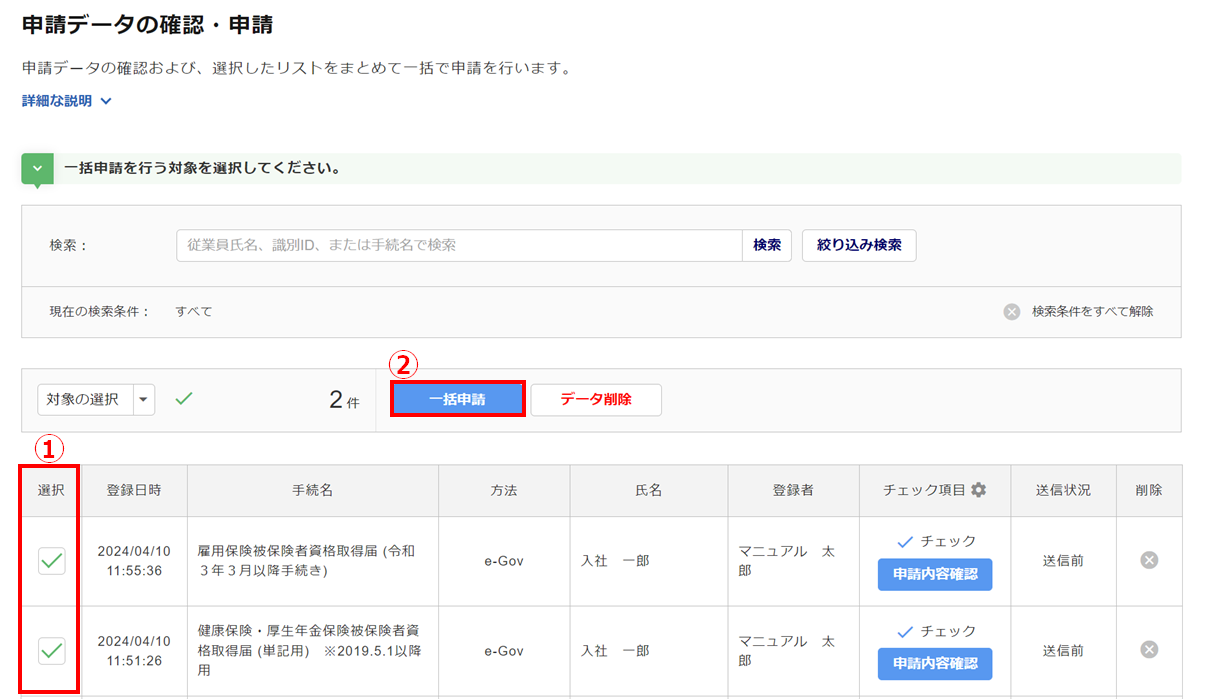
「証明書」を確認し、[申請]をクリックします。
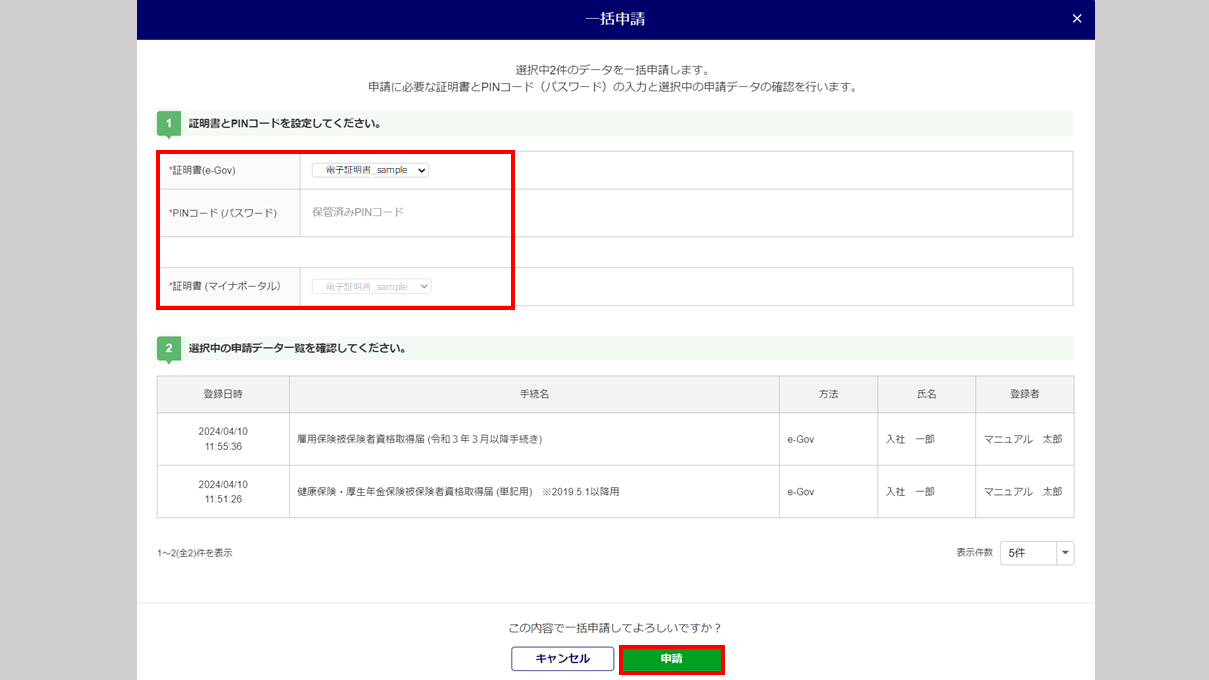
画面上部に「〇件の送信を開始しました。」と表示され、一覧の「送信状況」列が「送信中」となります。
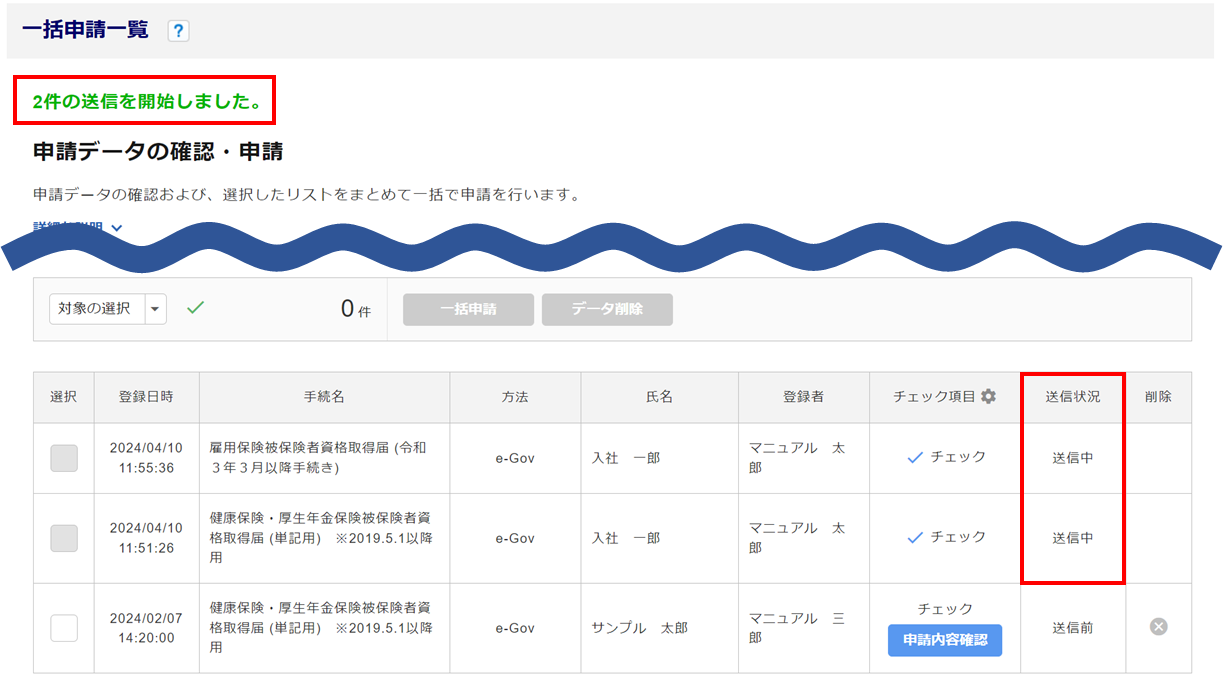
一覧に表示されなくなると、一括申請は完了です。